Microsoft Excel - мощный инструмент для работы с таблицами и данными. Одной из самых полезных функций этой программы является возможность использования формул для автоматического выполнения вычислений. Формулы позволяют с легкостью выполнять сложные математические операции и обрабатывать большие объемы данных. Однако, иногда требуется применить одну и ту же формулу ко всем ячейкам в столбце или строке. В этой статье мы рассмотрим несколько способов, как применить формулу к каждой ячейке Excel.
Первый и самый простой способ - использовать автозаполнение. Для этого необходимо сначала ввести формулу в первую ячейку и затем просто перетащить ее до нужного конца диапазона. Excel автоматически скопирует формулу во все остальные ячейки, соответствующие размеру диапазона. Это очень быстрый и удобный способ применения формул к множеству ячеек.
Еще один способ - использовать абсолютные ссылки. Абсолютные ссылки позволяют зафиксировать определенную ячейку или диапазон ячеек, чтобы они не менялись при копировании формулы в другие ячейки. Для создания абсолютной ссылки в формуле необходимо использовать символ доллара ($). Например, если требуется применить формулу к каждой ячейке в первом столбце, то можно использовать формулу вида =A1*$B$1, где ячейка B1 является абсолютной ссылкой.
Как использовать формулу в Excel
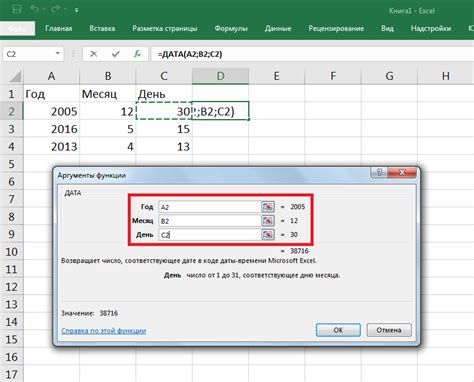
Чтобы использовать формулу в Excel, необходимо следовать нескольким простым шагам:
- Выберите ячейку, в которую хотите ввести формулу.
- Введите знак равенства (=), чтобы указать Excel, что вы вводите формулу.
- Введите саму формулу, используя соответствующие операторы, функции и ссылки на ячейки.
- Нажмите клавишу Enter, чтобы завершить ввод формулы. Excel автоматически рассчитает значение и отобразит его в выбранной ячейке.
Excel предлагает широкий выбор функций, которые могут быть использованы в формулах, таких как SUM (сумма), AVERAGE (среднее значение), MAX (максимум), MIN (минимум) и другие. Можно также использовать математические операторы, такие как + (сложение), - (вычитание), * (умножение) и / (деление), а также скобки для определения порядка выполнения операций.
Кроме того, можно использовать ссылки на ячейки в формулах Excel. Например, если вы хотите сложить значения двух ячеек A1 и B1, введите формулу =A1+B1.
Также, у формул в Excel есть возможность использовать условные операторы, логические функции и другие специальные функции для обработки данных. Определенные формулы могут быть скопированы и применены к другим ячейкам, чтобы автоматически применять формулу к каждой ячейке, основываясь на исходных данных.
Использование формул в Excel позволяет упростить и автоматизировать расчеты и анализ данных, что делает программу незаменимым инструментом для работы с таблицами и информацией. Благодаря этой мощной функции, пользователи Excel могут с легкостью выполнять сложные операции и получать точные результаты.
Применение формулы к каждой ячейке
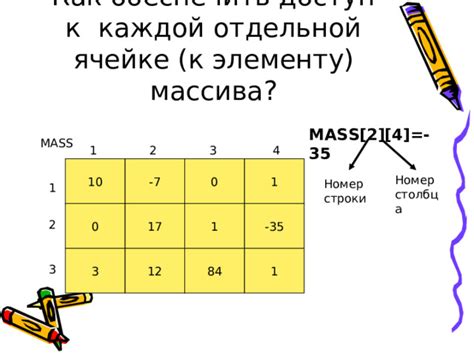
В программе Excel вы можете легко применить одну и ту же формулу к нескольким ячейкам одновременно. Это позволяет сэкономить время и избежать повторения одних и тех же действий.
Для применения формулы к каждой ячейке вам понадобится использовать функцию, называемую "заполнение формулы". Эта функция позволяет перетащить формулу по всем нужным ячейкам в столбце или строке.
Чтобы начать, выберите ячейку, содержащую формулу, которую вы хотите применить. Затем наведите указатель мыши на маленький квадрат в правом нижнем углу ячейки. Курсор должен превратиться в крестик.
Кликните и удерживайте левую кнопку мыши, затем перетащите курсор вниз или вправо, чтобы выделить нужное количество ячеек, куда вы хотите применить формулу. После этого отпустите кнопку мыши.
Excel автоматически скопирует формулу в каждую выбранную ячейку, меняя ссылки на ячейки в соответствии с их относительным положением. Таким образом, формула будет применена к каждой ячейке с учетом ее отдельного адреса.
Например, если ваша формула содержит ссылки на ячейки A1 и B1, и вы применяете ее к ячейкам C1 и C2, то Excel автоматически изменит ссылки на ячейки на C1 и C2, соответственно.
Важно отметить, что при использовании данного метода формула будет применяться только к выбранным ячейкам, а не ко всем ячейкам в столбце или строке.
Таким образом, вы можете легко применять формулы к нескольким ячейкам одновременно в программе Excel, используя функцию заполнения формулы. Это очень полезно, когда вам нужно рассчитать значения для большого количества ячеек, основываясь на одной и той же формуле.